


Você pode procurar ou organizar imagens, arquivos PDF e vídeos por data em que foram tirados ou de criação.
Clique em Calendário (Calendar) no Menu Global para alternar para a visualização Calendário (Calendar).
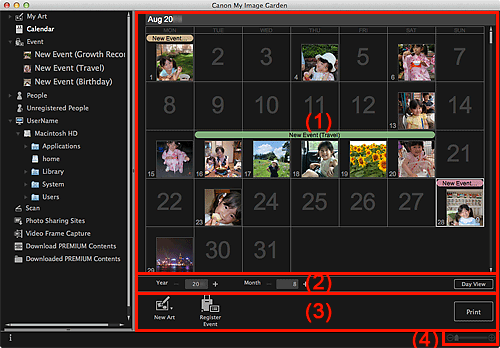
(2) Área de Alternância da Visualização de Calendário
(4) Barra de Configuração de Tamanho da Exibição
Exibe o calendário em Vis. Mês ou em Vis. Dia. Você pode alternar entre Vis. Mês e Vis. Dia com o botão da área de Alternância da Visualização de Calendário.
Em Vis. Mês (Month View)
Para cada data do calendário, aparecerá uma miniatura de uma das imagens, arquivos PDF ou vídeos tirados ou criados na data.
Quando você colocar o cursor sobre uma data, o número total de arquivos (imagens, arquivos PDF e vídeos) contidos na data aparecerão no canto inferior direito da miniatura. Clique duas vezes na data para alternar para a visualização de miniatura desses arquivos.
Quando um evento for registrado, seu nome aparecerá no calendário.
 Nota
NotaQuando houver várias imagens, arquivos PDF ou vídeos tirados ou criados na mesma data, aparecerá a miniatura de um arquivo com a data e hora de criação mais antigas.
Em Vis. Dia (Day View)
Para cada data do calendário, aparecerão miniaturas das imagens, arquivos PDF ou vídeos tirados ou criados na data.

 (Diminuir)/(Aumentar)
(Diminuir)/(Aumentar)
Aumenta ou diminui os números de ano, mês e dia. A visualização de calendário alterna de acordo com o ano, mês e dia especificados com cada clique.
 Nota
NotaVocê também pode inserir o ano, o mês e o dia diretamente.
Vis. Dia (Day View)
Alterna para o calendário Vis. Dia.
 Nota
NotaIsto só poderá ser clicado quando uma data for selecionada no calendário de Vis. Mês.
Vis. Mês (Month View)
Alterna para o calendário Vis. Mês.
Os botões exibidos variam entre Vis. Mês e Vis. Dia.
Em Vis. Mês (Month View)
 Nova Arte (New Art)
Nova Arte (New Art)
É possível criar itens como colagens e cartões usando as imagens contidas em uma data.
Selecione um item para criar para exibir a caixa de diálogo Selecionar Tema e Pessoas Principais (Select Theme and Main People) na qual você pode definir o tema e as pessoas principais do item.
 Caixa de Diálogo Selecionar Tema e Pessoas Principais
Caixa de Diálogo Selecionar Tema e Pessoas Principais
A visualização alternará para Minha Arte (My Art) quando a seleção do tema e das pessoas principais estiver concluída.
 Registrar Evento (Register Event)
Registrar Evento (Register Event)
Exibe a caixa de diálogo Registrar Evento (Register Event) na qual você pode registrar as informações de evento para a data selecionada.
 Caixa de Diálogo Registrar Evento
Caixa de Diálogo Registrar Evento
 Nota
NotaVocê também pode selecionar várias datas para registro.
Para editar as informações de um evento registrado, selecione a etiqueta de evento, então clique em Registrar Evento (Register Event).
Em Vis. Dia (Day View)
 Nota
NotaNova Arte (New Art) só aparece na visualização de miniatura.
Especificar Pessoa (Specify Person) e  (Arquivo Anterior/Próximo Arquivo) só aparecer na visualização de detalhes.
(Arquivo Anterior/Próximo Arquivo) só aparecer na visualização de detalhes.
Corrigir/Aprimorar (Correct/Enhance) e Filtros Especiai (Special Filters) só poderão ser clicados quando uma imagem for selecionada.
Criar/Editar Arquivo PDF (Create/Edit PDF File) só pode ser clicado quando uma imagem ou arquivo PDF está selecionado.
Captura de Quadros de Vídeo (Video Frame Capture) só pode ser clicado quando um vídeo está selecionado.
 Nova Arte (New Art)
Nova Arte (New Art)
É possível criar itens como colagens e cartões usando imagens.
Selecione um item para criar para exibir a caixa de diálogo Selecionar Tema e Pessoas Principais (Select Theme and Main People) na qual você pode definir o tema e as pessoas principais do item.
 Caixa de Diálogo Selecionar Tema e Pessoas Principais
Caixa de Diálogo Selecionar Tema e Pessoas Principais
A visualização alternará para Minha Arte (My Art) quando a seleção do tema e das pessoas principais estiver concluída.
 Corrigir/Aprimorar (Correct/Enhance)
Corrigir/Aprimorar (Correct/Enhance)
Exibe a janela Corrigir/aprimorar imagens (Correct/Enhance Images) na qual você pode corrigir ou aprimorar imagens.
 Janela Corrigir/aprimorar imagens
Janela Corrigir/aprimorar imagens
 Filtros Especiai (Special Filters)
Filtros Especiai (Special Filters)
Exibe a janela Filtros de Imagem Especial (Special Image Filters) na qual você pode aprimorar imagens com filtros especiais.
 Janela Filtros de Imagem Especial
Janela Filtros de Imagem Especial
 Captura de Quadros de Vídeo (Video Frame Capture)
Captura de Quadros de Vídeo (Video Frame Capture)
Alterna para a visualização Captura de Quadros de Vídeo (Video Frame Capture) na qual você pode recortar imagens estáticas de um vídeo.
 Visualização Captura de Quadros de Vídeo
Visualização Captura de Quadros de Vídeo
 Criar/Editar Arquivo PDF (Create/Edit PDF File)
Criar/Editar Arquivo PDF (Create/Edit PDF File)
Exibe a visualização Criar/Editar Arquivo PDF (Create/Edit PDF File) na qual você pode criar ou editar arquivos PDF.
 Visualização Criar/Editar Arquivo PDF
Visualização Criar/Editar Arquivo PDF
 Importante
ImportantePara arquivos PDF, somente os arquivos criados no My Image Garden ou IJ Scan Utility têm suporte. Os arquivos PDF criados ou editados em outros aplicativos não são suportados.
 Especificar Pessoa (Specify Person)
Especificar Pessoa (Specify Person)
Exibe uma moldura branca em pré-visualização com a qual você pode especificar a área do rosto de uma pessoa e registrar o nome.
Imprimir (Print)
Exibe a caixa de diálogo de configurações de impressão a partir da qual é possível imprimir imagens e arquivos PDF.
 Caixa de Diálogo Configurações de Impressão
Caixa de Diálogo Configurações de Impressão
 (Arquivo Anterior/Próximo Arquivo)
(Arquivo Anterior/Próximo Arquivo)
Alterna a imagem exibida quando há várias imagens, arquivos PDF ou vídeos.
 (Visualização Miniatura)
(Visualização Miniatura)
Na Vis. Dia, alterna a visualização para as miniaturas de imagens, arquivos PDF e vídeos.
 (Visualização Detalhes)
(Visualização Detalhes)
Na Vis. Dia, alterna a visualização para a pré-visualização de uma imagem, arquivo PDF ou vídeo.
 (Visualização Imagem Inteira)
(Visualização Imagem Inteira)
Na visualização de detalhes da Vis. Dia, ajusta a pré-visualização ao tamanho da área.
 (Reduzir/Ampliar)
(Reduzir/Ampliar)
Clique em  (Reduzir) ou em
(Reduzir) ou em  (Ampliar) para reduzir ou ampliar o tamanho da imagem. Você também pode alterar livremente o tamanho de exibição arrastando o controle deslizante.
(Ampliar) para reduzir ou ampliar o tamanho da imagem. Você também pode alterar livremente o tamanho de exibição arrastando o controle deslizante.
 Nota
NotaConsulte "Registrando Eventos" para saber como registrar eventos.
Consulte "Registrando Pessoas na Visualização Detalhes" para saber como registrar pessoas na visualização de detalhes da pré-visualização.
Consulte "Visualização Criar/Editar Arquivo PDF" para conhecer a visualização de detalhes de arquivos PDF.
Quando você exibe um vídeo na visualização de detalhes, o painel de reprodução de vídeo é exibido e você pode usar  (Parar),
(Parar),  (Reproduzir)/
(Reproduzir)/ (Pausar),
(Pausar),  (Recuo de quadro),
(Recuo de quadro),  (Avanço de quadro) e
(Avanço de quadro) e  (Mudo) /
(Mudo) / (Limpar Mudo).
(Limpar Mudo).
Topo da página |